Ti sei mai chiesto quanti anni ha il tuo PC? in questo articolo vedremo come fare per scoprire l’età del tuo computer, conoscere l’età del BIOS e la data di installazione di Windows 10.
I nostri computer sono composti da molti componenti hardware e software che creano l’architettura del computer. Un dei pezzo più importanti è la scheda madre o backplane, che è la parte in cui sono collegati tutti i componenti come sono scheda video, processore audio, dischi, rete, ecc..
Se il computer utilizza il sistema operativo Microsoft Windows, è possibile utilizzare due modi per accedere alle informazioni del BIOS, in cui si potrà visualizzare la data approssimativa in cui è stato creato il computer. Il BIOS ci fornisce moltissime informazioni sul nostro PC.
Dobbiamo tenere presente che nei desktop possiamo trovare componenti di generazioni diverse perché assemblati a pezzi e aggiunti in seguito elementi hardware in tempi diversi.
Un elemento che può darci un’idea più vicina dell’età del nostro PC è la versione e la data del BIOS, e per questo motivo oggi vedremo come conoscere la data associata al suo interno.
Per scoprire una data di riferimento, un buon metodo sarebbe quello di consultare la garanzia con il sigillo del luogo in cui è stato acquistato il computer.
Come posso vedere di che anno è il mio computer

Come detto in precedenza, se il computer utilizza un sistema operativo come “Windows”, è possibile utilizzare due modi per accedere alle informazioni del BIOS. Questo mostrerà la data approssimativa in cui è stata costruito il PC.
In tal senso, se vuoi conoscere l’età del tuo computer, presenteremo i passaggi da eseguire tramite comando CMD o direttamente dal sistema Windows.
Come conoscere l’età di un computer dal suo BIOS usando i comandi in Windows 10
Il primo passo sarà aprire il terminale di comando, quindi apriremo Esegui con la seguente combinazione: Tasto windows + R
Ora digita cmd per aprire il terminale di comando e premi Invio.
Ora digita il seguente comando per visualizzare le informazioni: systeminfo
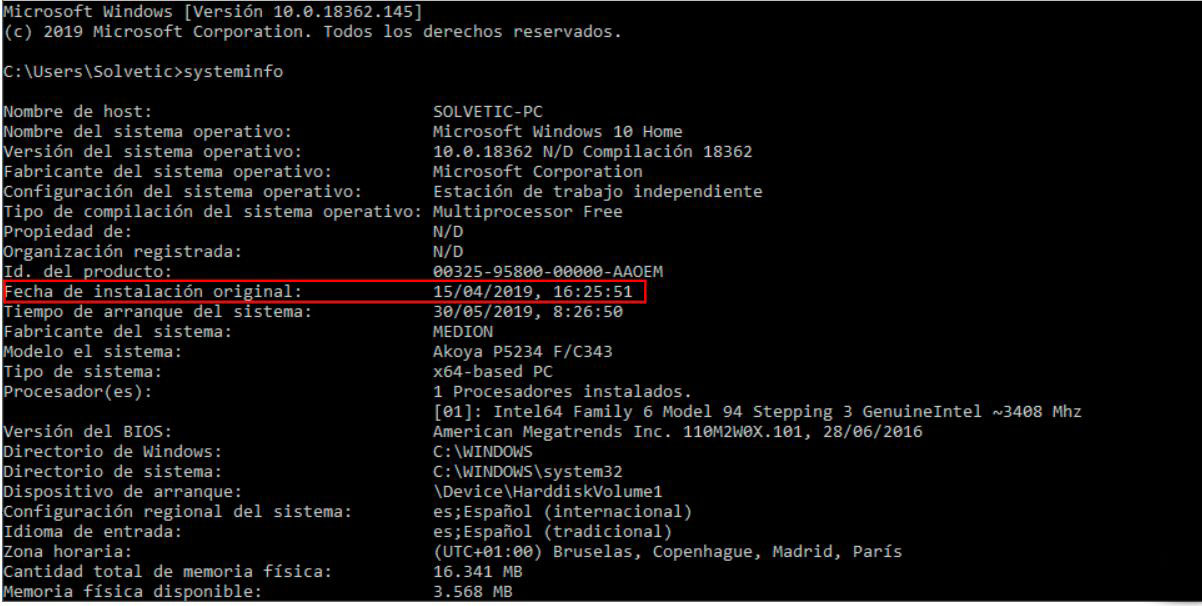
Vedrai che verranno visualizzate le informazioni sul tuo sistema. È necessario cercare la riga “Data di installazione originale” per visualizzare le informazioni sulla data di creazione del PC.
Come conoscere l’età di un computer e il suo BIOS utilizzando il menu di avvio in Windows 10
Abbiamo un altro modo ancora più semplice per conoscere la vita del nostro computer.
Premuto “start”, quindi l’opzione “tutti i programmi” e si aprirà una finestra. Successivamente, apparirà un’altra opzione che dice “accessori” successivamente “strumenti di sistema” e infine “informazioni di sistema”.
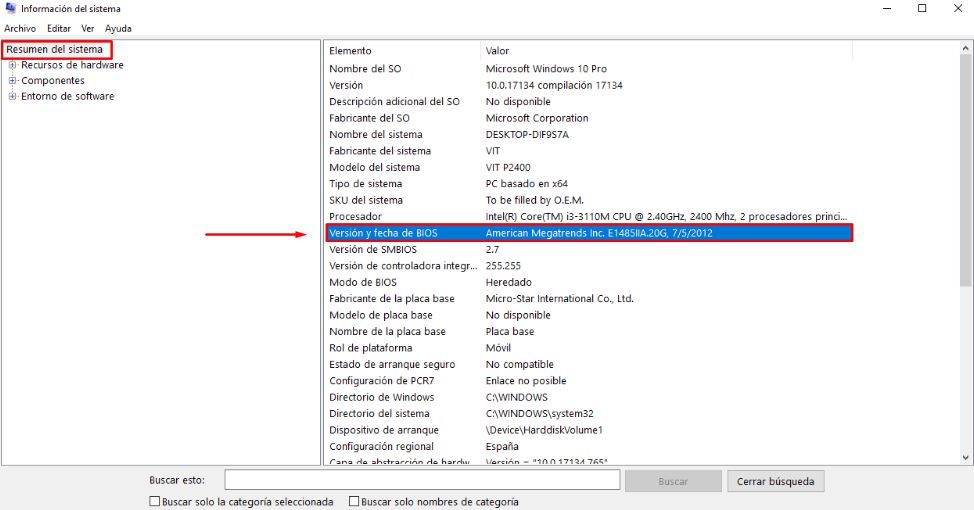
Ora vedremo le informazioni del sistema, compresa la data del BIOS e così saprai l’età del tuo computer.
